Telegram poskytuje řadu funkcí pro bezpečnou komunikaci, včetně „tajného chatu“. Tato možnost nabízí end-to-end šifrování pro maximální soukromí. V určitém okamžiku však možná budete chtít tajný chat smazat. Tento článek vám ukáže, jak vymazat tajný chat na Telegramu a zajistit úplné odstranění vašich důvěrných konverzací.

Čtěte tedy dále a vyčistěte své telegramové chaty na různých zařízeních.
Nejjednodušší způsob, jak odstranit tajný chat telegramu
Když se odhlásíte z Telegramu, všechny vaše tajné chaty se z vašeho zařízení automaticky odstraní. Žádné zprávy, soubory nebo média sdílená v těchto konverzacích již nebudou z vašeho zařízení přístupná. To poskytuje další vrstvu soukromí a zabezpečení, která zajišťuje, že vaše tajné chaty nebudou obnovitelné, i když někdo získá přístup k vašemu zařízení.
Zde je návod, jak se odhlásit z účtu Telegram:
- Otevři Telegram aplikace.

- Klepněte na ikonu Nastavení ve spodní části obrazovky.
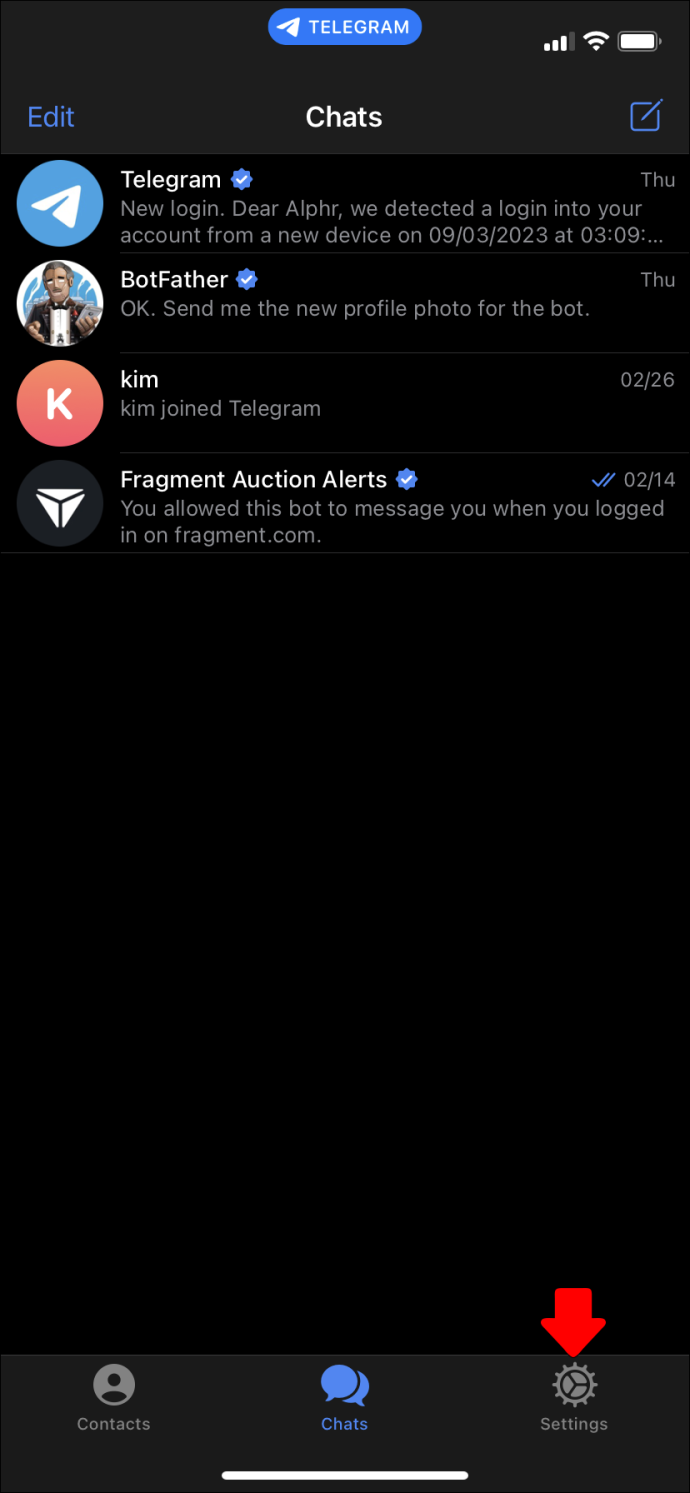
- Klikněte na tlačítko „Upravit“ umístěné v pravém horním rohu.
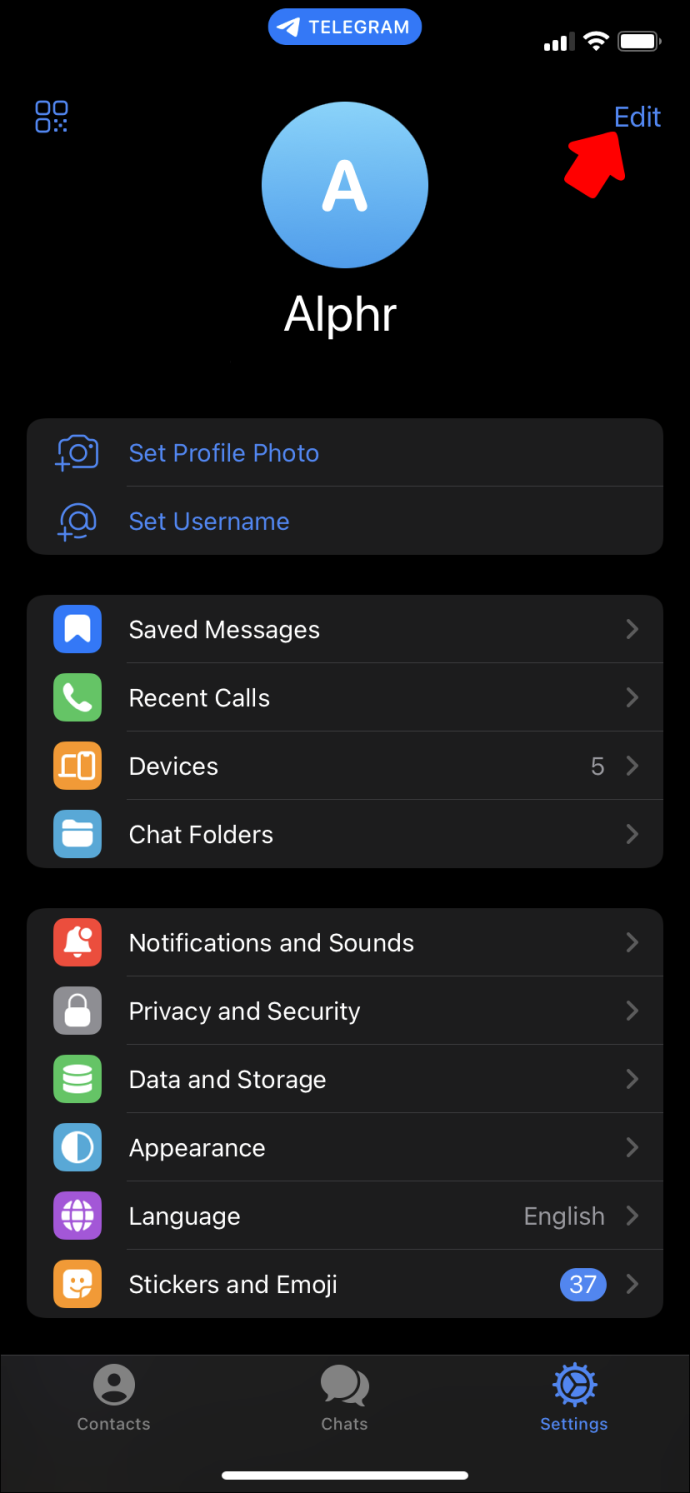
- Vyhledejte tlačítko „Odhlásit se“ a klikněte na něj.
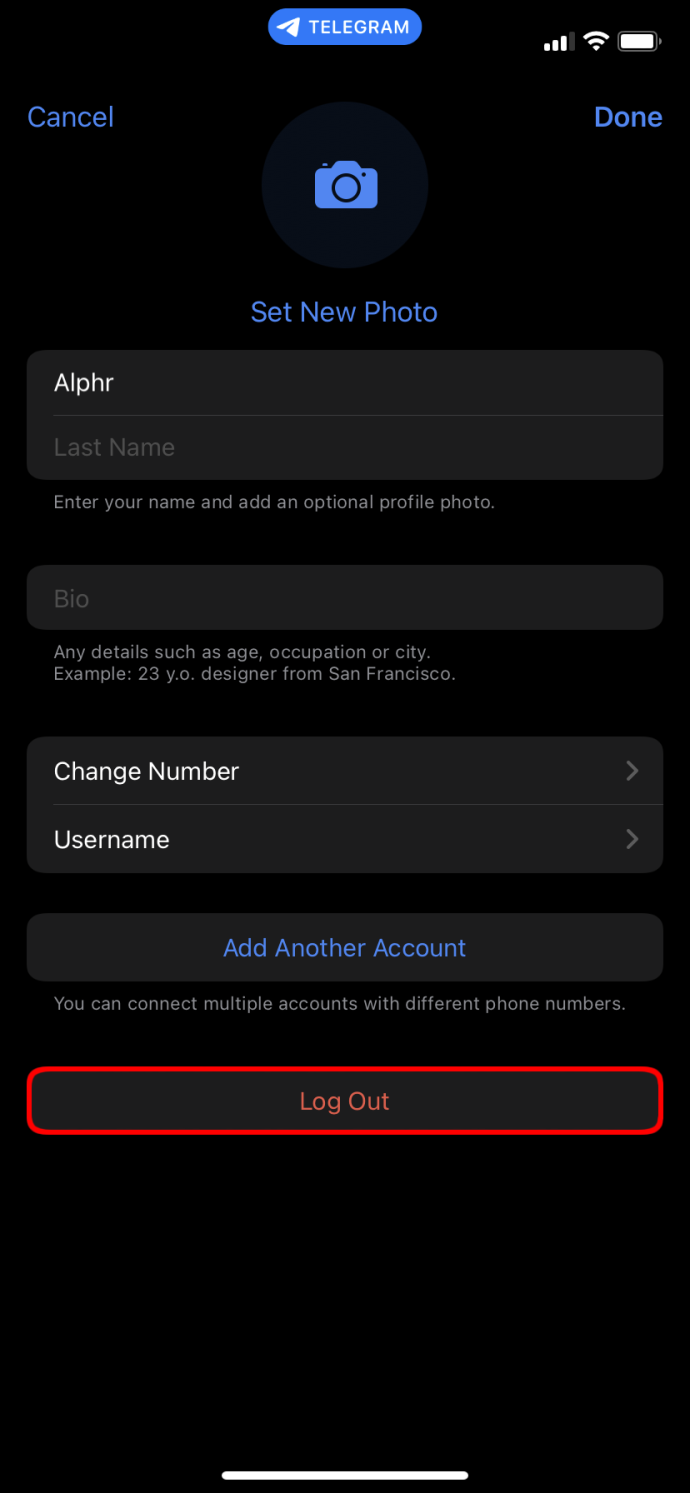
- Znovu stiskněte tlačítko „Odhlásit“ a potvrďte akci.
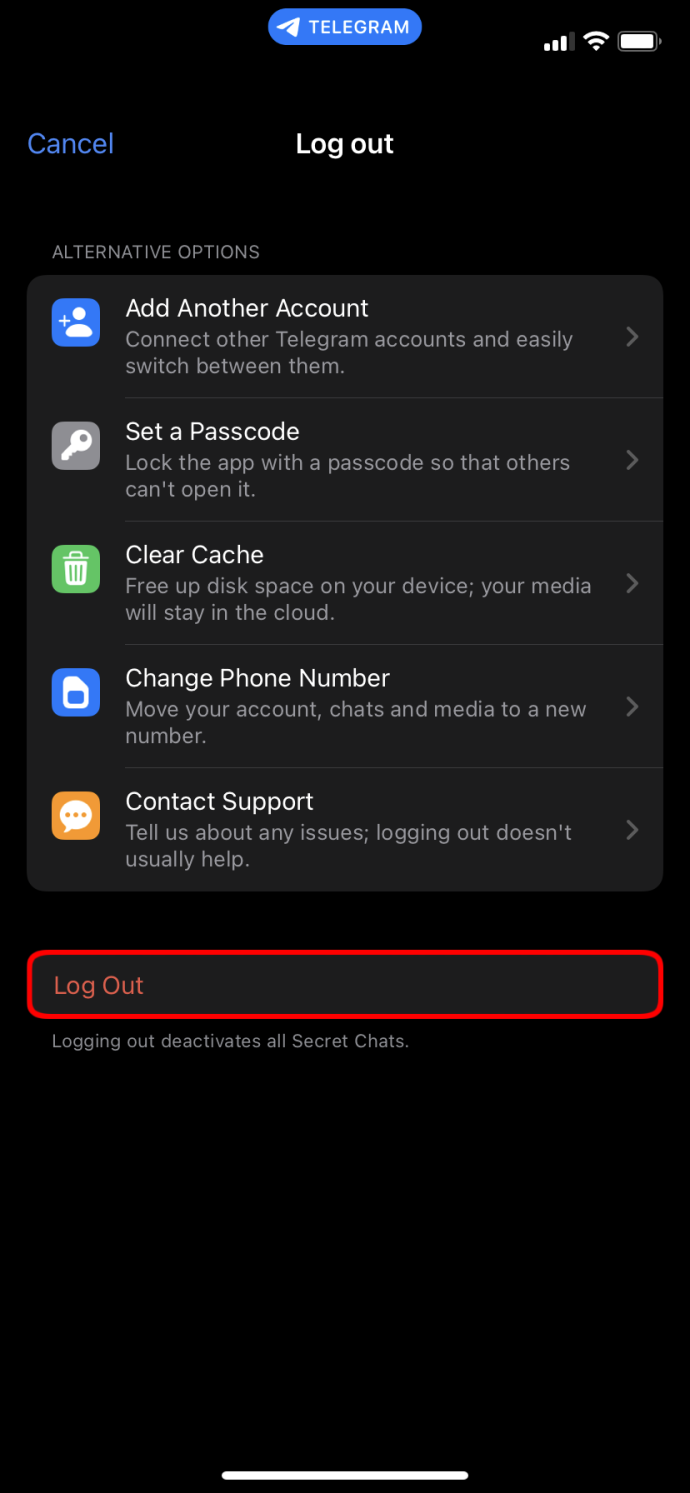
Když se znovu přihlásíte, budete muset znovu vytvořit tajné chaty, které chcete nadále používat. Tato možnost je užitečná, pokud chcete odstranit všechny tajné chaty najednou. Chcete-li odebrat konkrétní tajné chaty, postupujte podle kroků v následujících kapitolách.
Jak odstranit tajný chat telegramu pomocí systému Android
K odstranění tajného chatu v Telegramu musíte v závislosti na vašem zařízení podniknout konkrétní kroky. Zde je to, co musíte udělat pro zařízení Android:
- Otevři Aplikace Telegram a najděte tajný chat, který chcete smazat.
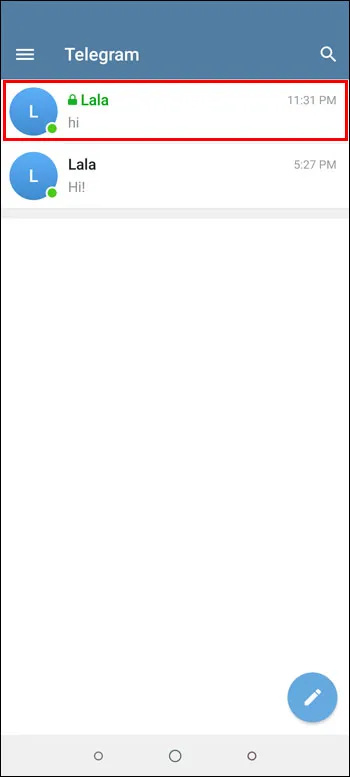
- Jakmile najdete tajný chat, klepněte na něj a podržte jej, dokud se nezobrazí nabídka.
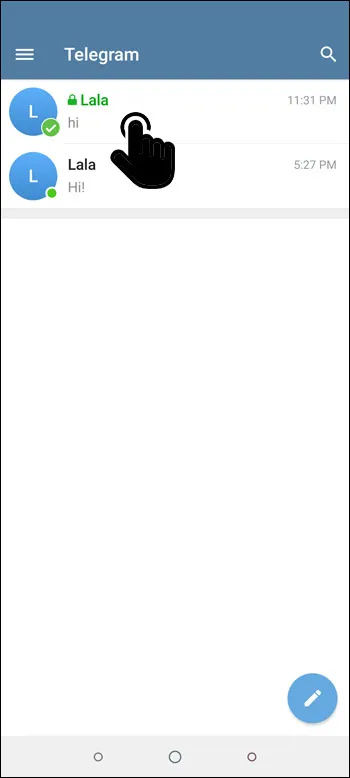
- Vyberte možnost „Odstranit“.
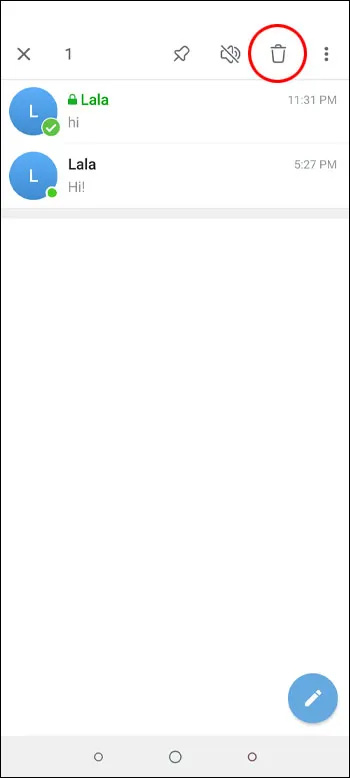
- Potvrďte smazání klepnutím na „Smazat“, čímž odstraníte tajný chat z telefonu Android a zařízení příjemce.
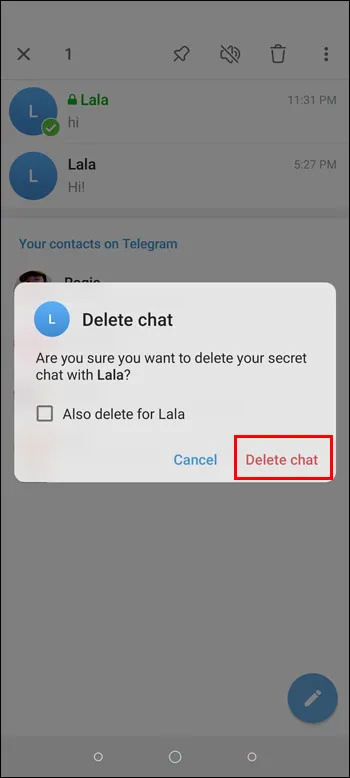
Jak odstranit tajný chat telegramu na vašem iPhone
Je důležité si uvědomit, že tajné chaty Telegramu jsou specifické pro zařízení. Zahájení tajného chatu na jednom zařízení znamená, že bude přístupný pouze na tomto zařízení. Odhlášení bude mít za následek ztrátu všech tajných chatů. Můžete však zahájit více tajných chatů se stejným kontaktem.
Chcete-li odstranit tajný chat na vašem iPhone, postupujte takto:
- Otevři Aplikace Telegram na vašem iPhone.

- Najděte tajný chat, který chcete smazat.

- Přejetím prstem doleva na tajném chatu zobrazíte červené tlačítko „Smazat“.
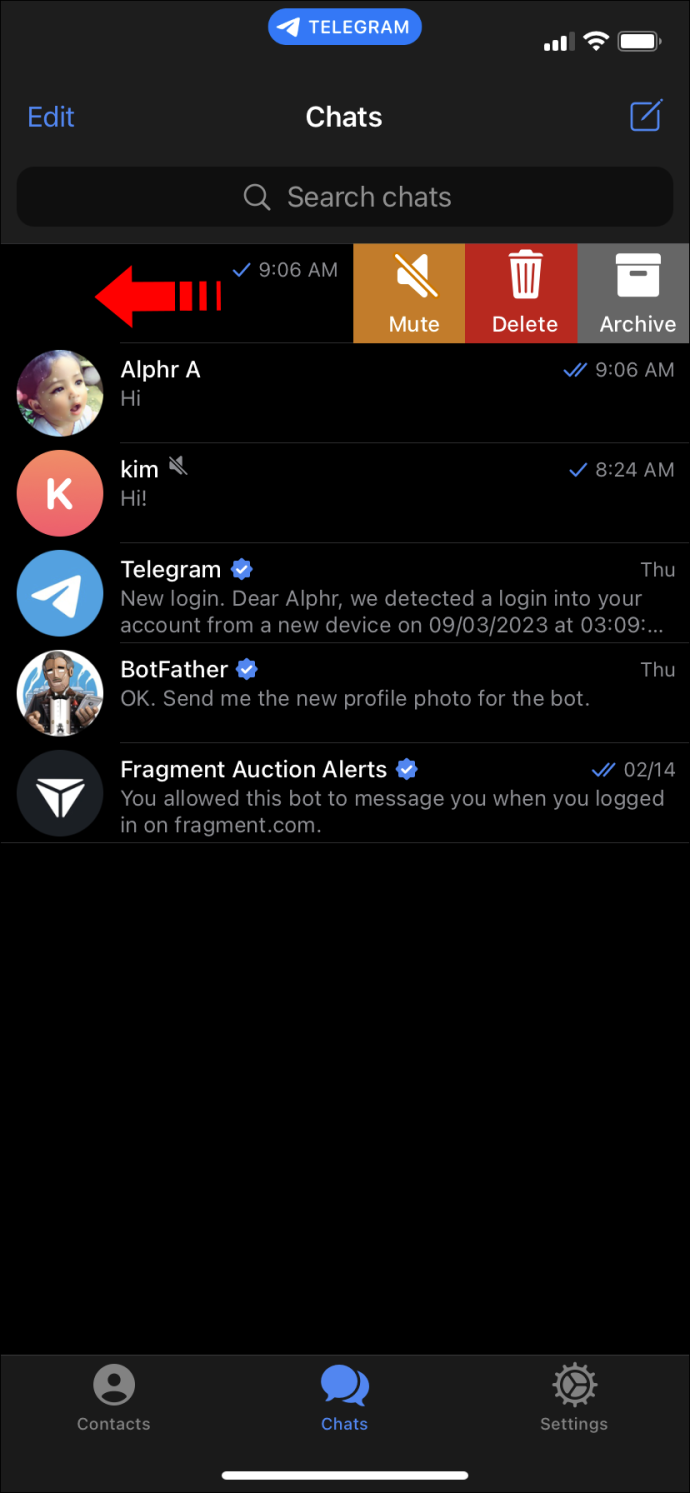
- Klepněte na možnost odstranění.
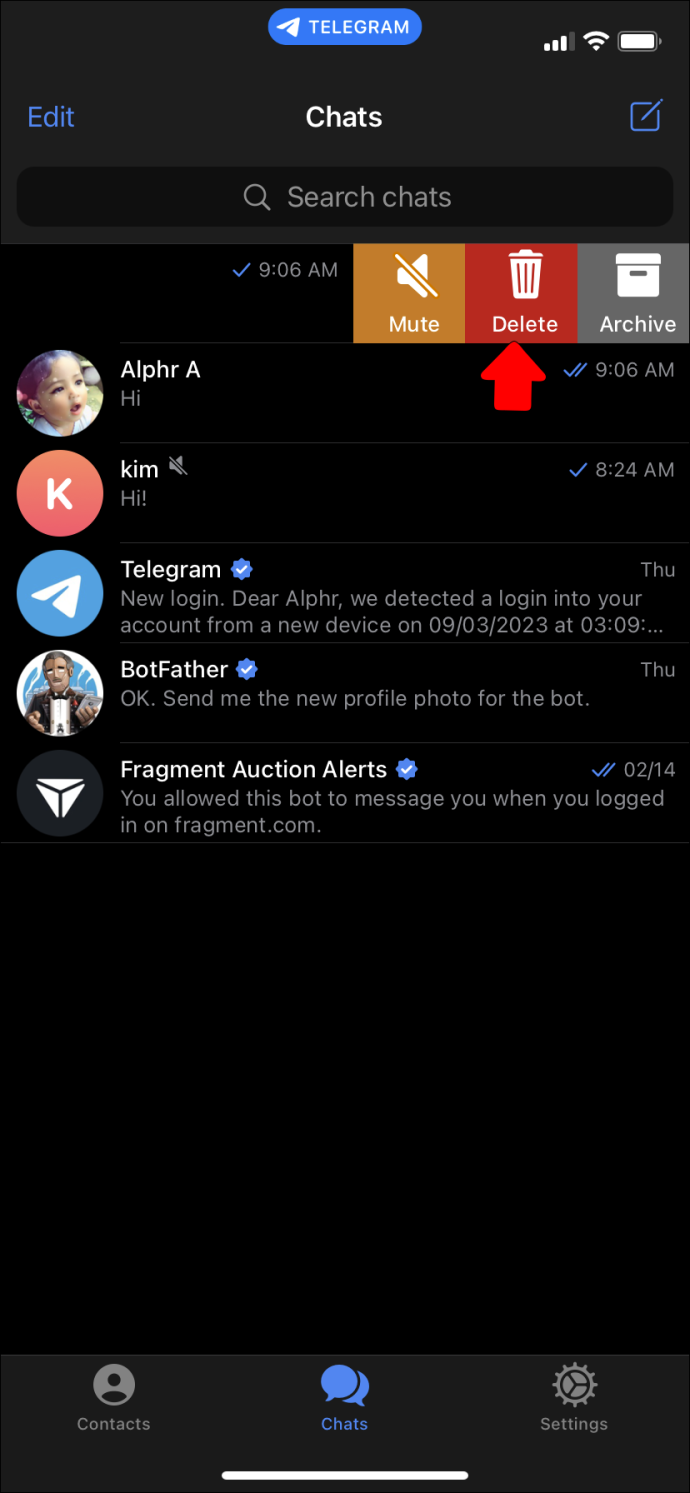
- Ve vyskakovacím okně potvrďte smazání tajného chatu.
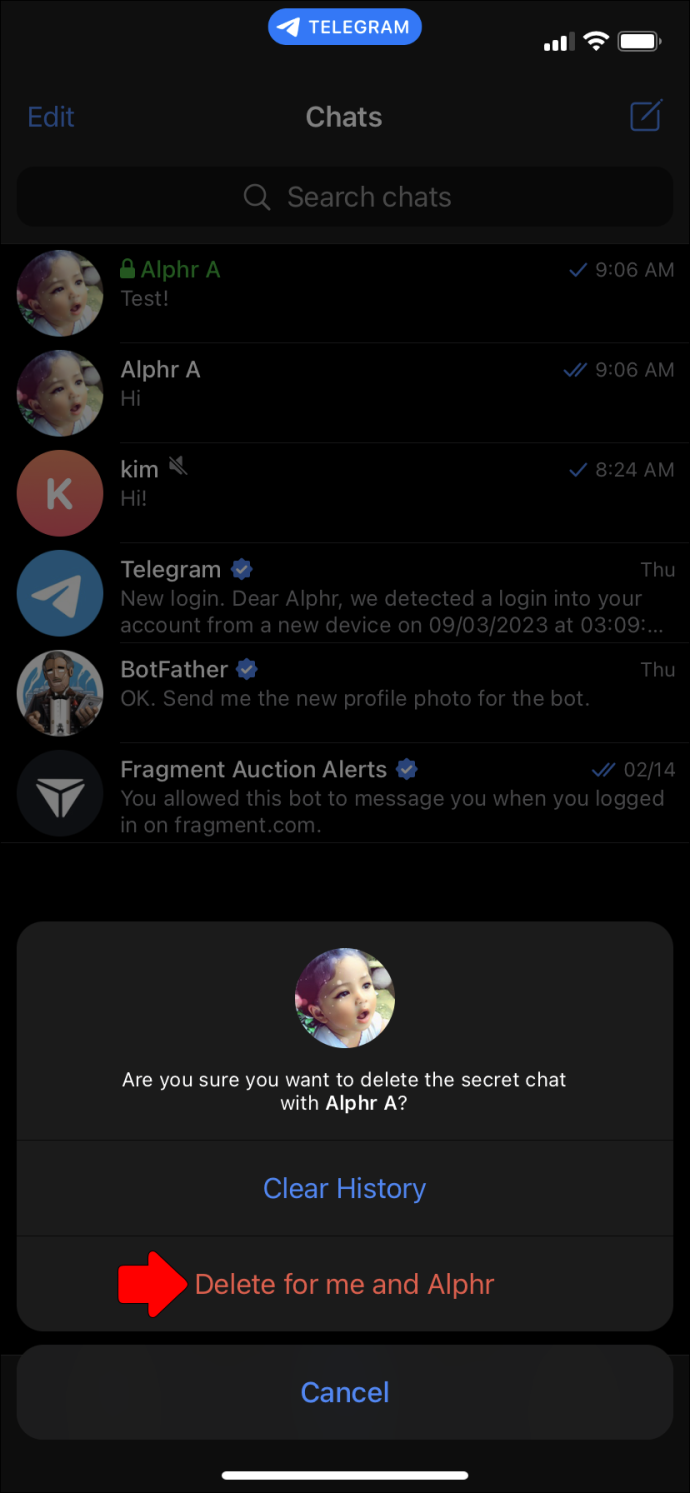
Smazáním tajného chatu se odstraní z vašeho zařízení i zařízení příjemce.
Jak odstranit tajný chat telegramu pomocí stolního počítače
V současné době Telegram Desktop a Telegram Web nemohou poskytovat trvalé úložiště pro tajné chaty. Desktopové i webové aplikace načítají zprávy z cloudu při spuštění a zahazují je, když uživatel skončí. Protože cloud neukládá tajné chaty, vedlo by to ke ztrátě všech tajných chatů pokaždé, když se počítač vypne.
jak si zdarma změnit jméno v League of Legends
Absence funkce tajného chatu na stolních počítačích je dána i jejich neosobní povahou a častým sledováním na pracovišti nebo ponecháním bez dozoru doma, oproti mobilním zařízením, která jsou mnohem snadněji sledovatelná.
Možnost přidání funkce tajného chatu v budoucnu se zvažuje.
Sebedestruktivní zprávy
Autodestrukční časovač lze použít na všechny zprávy v tajných chatech a média v soukromých cloudových chatech. Tuto funkci můžete využít následovně:
- Otevřete tajný chat.

- Klepněte na ikonu stopek umístěnou ve spodní části obrazovky.
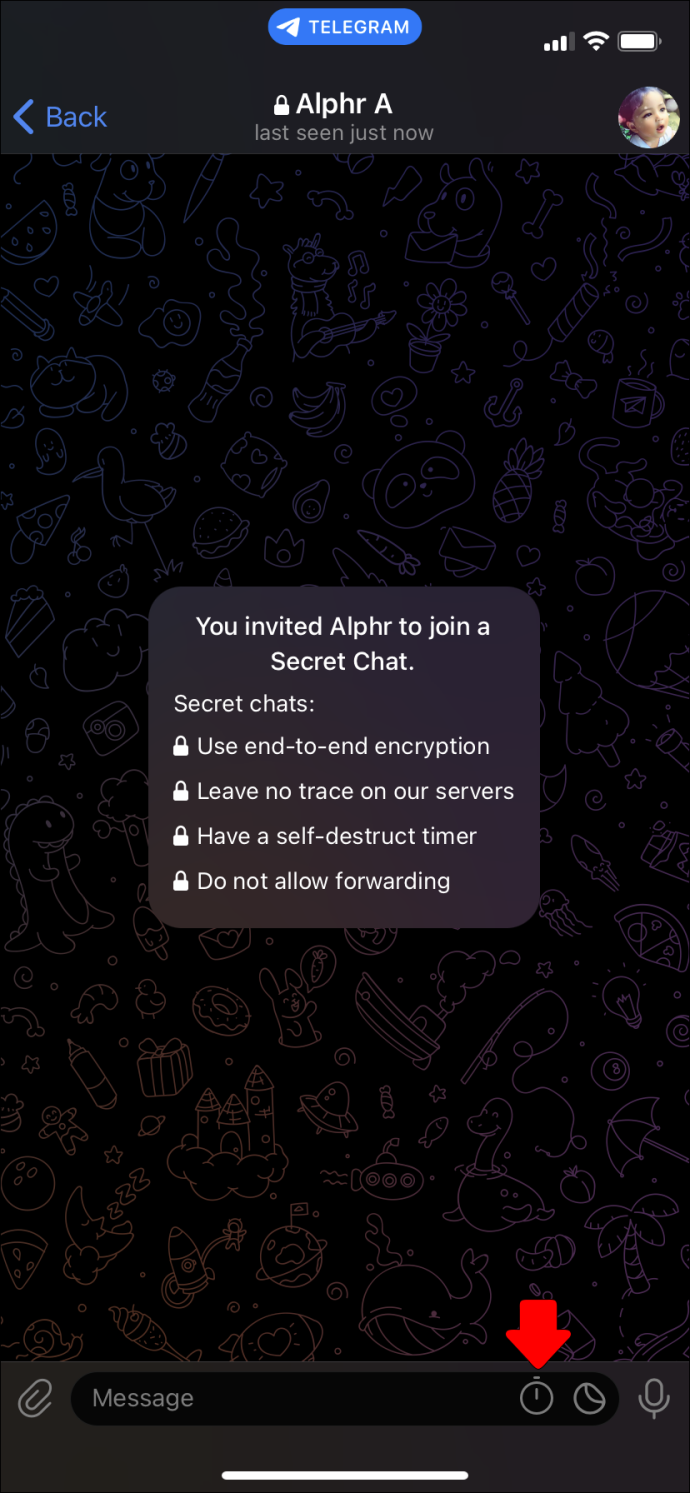
- Vyberte čas, kdy má být zpráva k dispozici, v rozmezí od jedné sekundy do jednoho týdne.
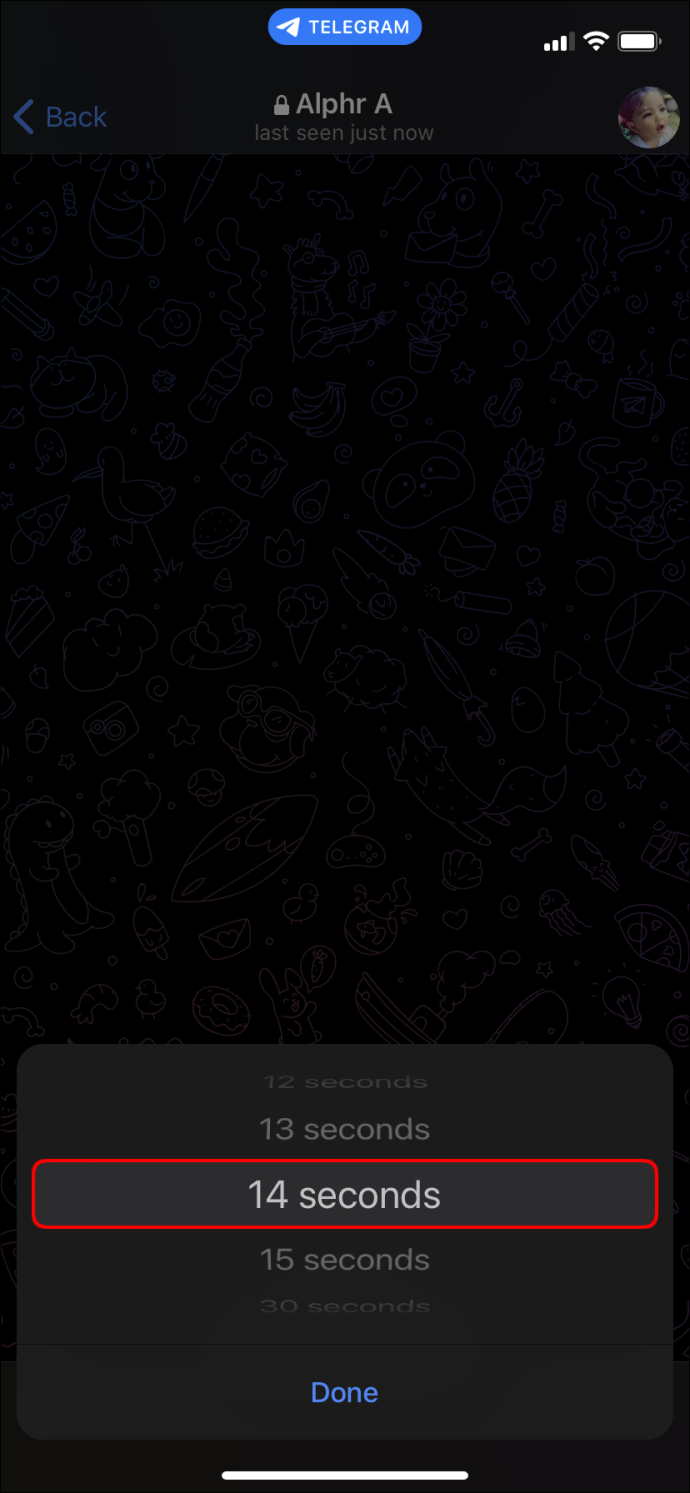
Časovač začne odpočítávat od okamžiku, kdy příjemce zprávu otevře, a jakmile vyprší čas, zpráva se z obou zařízení vymaže. Aplikace také zašle upozornění, pokud někdo pořídí snímek obrazovky. Je důležité si uvědomit, že časovač ovlivňuje pouze zprávy odeslané po aktivaci a nemá žádný vliv na předchozí zprávy.
Jak skrýt telegramové chaty
Pokud chcete, aby váš chat nebyl zvědavýma očima, aniž byste je smazali, Telegram má pohodlnou funkci Archiv, která vám umožní skrýt vaše zprávy. Zde je návod, jak to funguje na vašem smartphonu.
- Otevřete Telegram na svém telefonu Android nebo iOS a najděte konverzaci, kterou chcete archivovat.
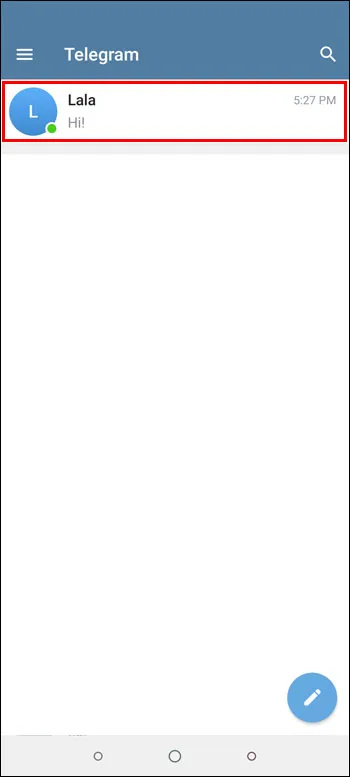
- Dlouze stiskněte konverzaci, dokud se u profilového obrázku vašeho kontaktu nezobrazí značka zaškrtnutí. V pravém horním rohu byste také měli vidět tlačítka, která označují, že již nemusíte chat držet.
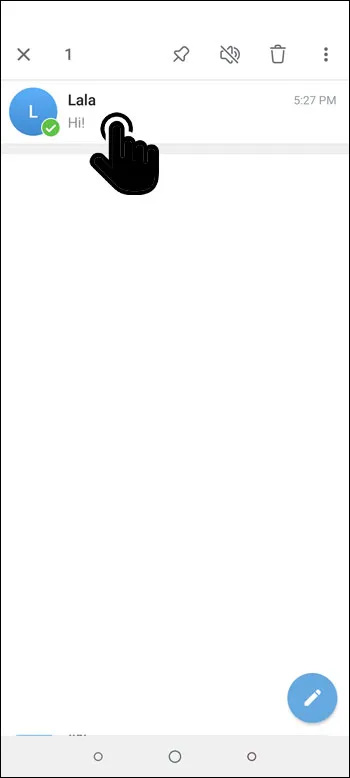
- Zvolte „Archivovat“ a konverzace přejde do vašich „Archivovaných chatů“.
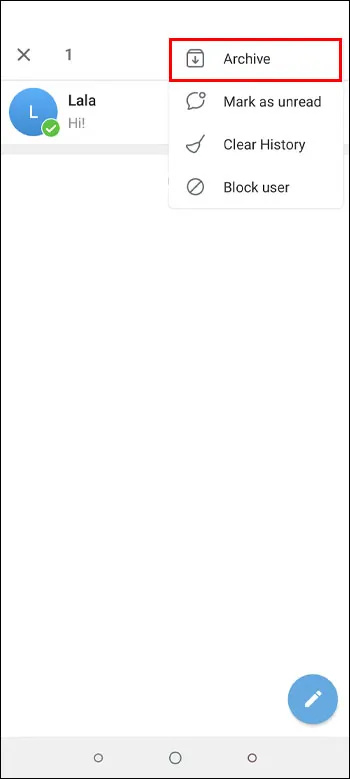
- Přejděte do horní části svých konverzací a dlouze stiskněte „Archivované chaty“.

- Vyberte „Skrýt ze seznamu chatů“ a můžete začít.
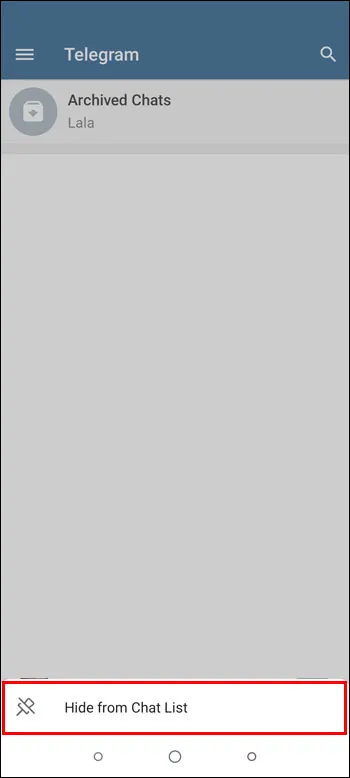
Použití této funkce je na vašem počítači ještě jednodušší:
- Spusťte telegram a vyhledejte chat, který chcete skrýt.
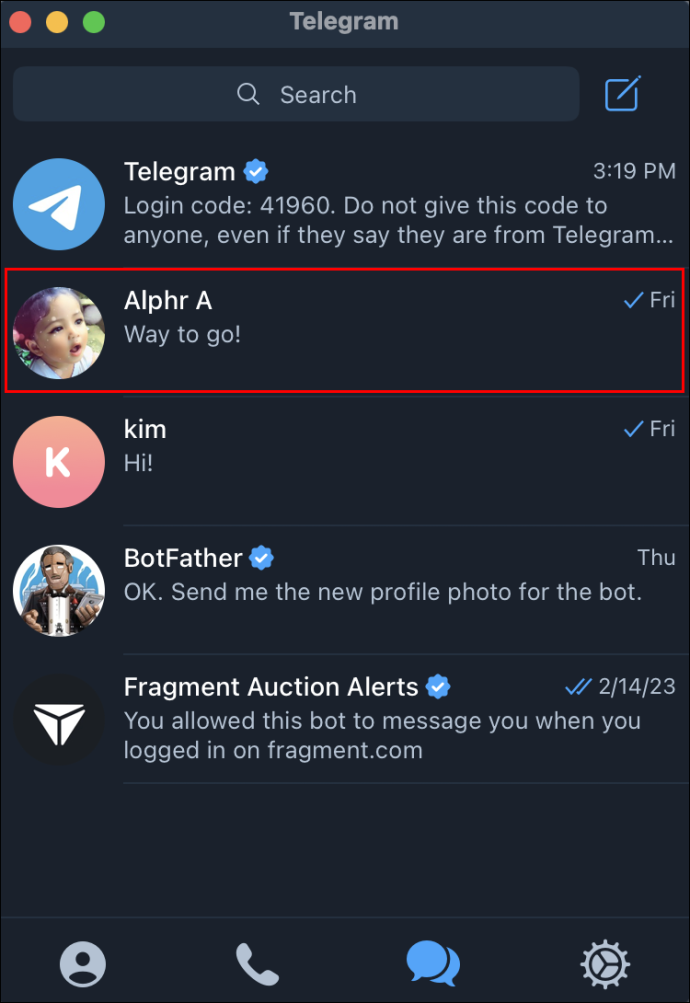
- Klikněte pravým tlačítkem na konverzaci v pravé části obrazovky.
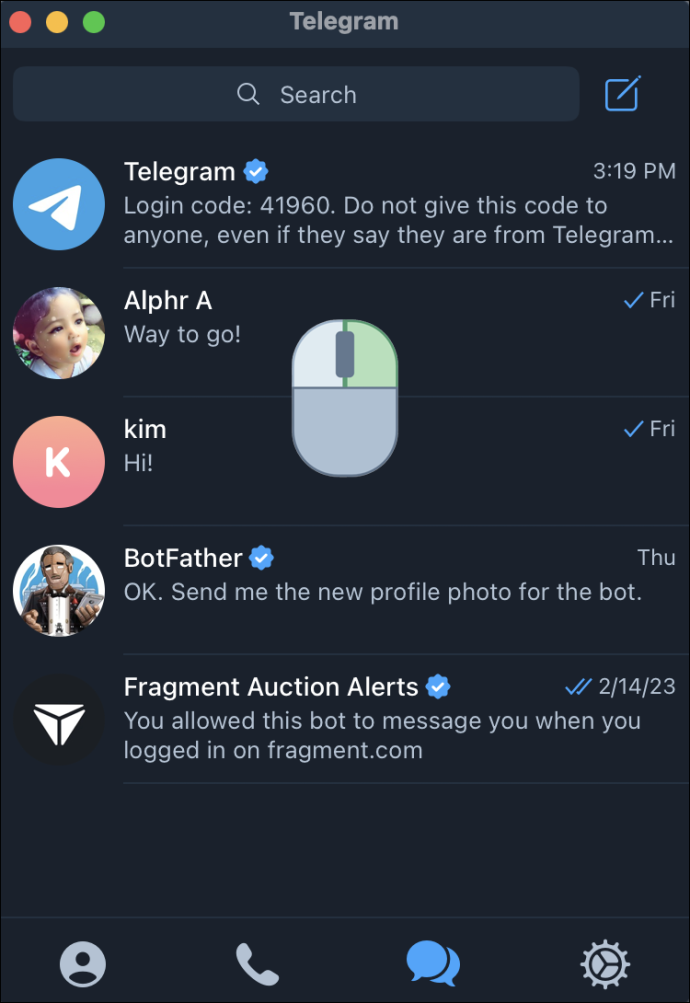
- Stiskněte „Archivovat“.
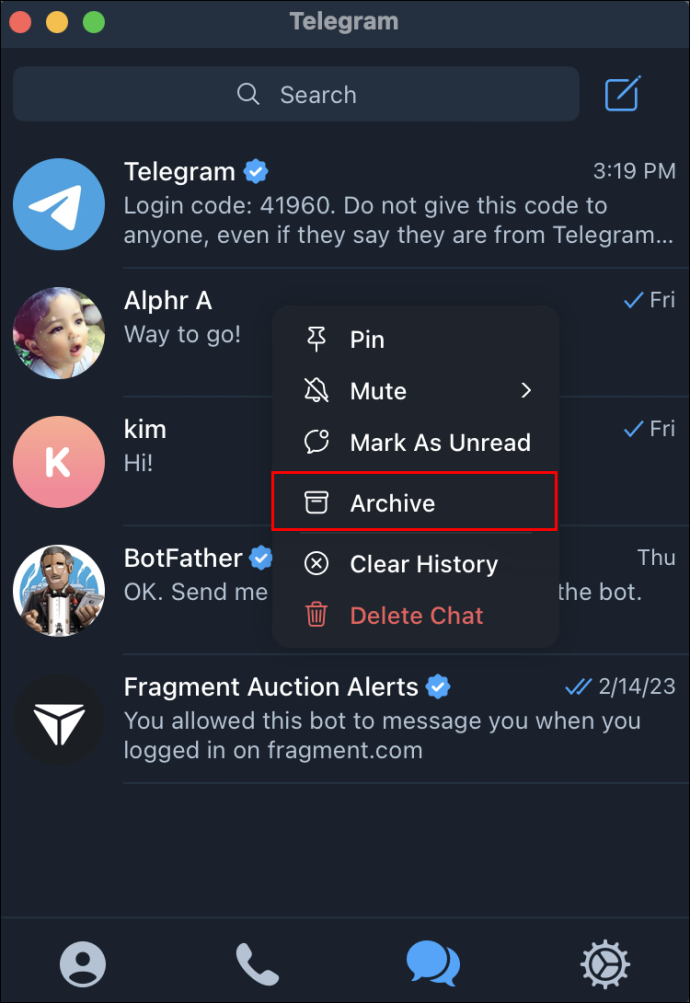
- Klikněte pravým tlačítkem na „Archivovat chaty“ a stiskněte výzvu, která vám umožní přesunout složku do hlavní nabídky. Složku již neuvidíte v okně konverzací.
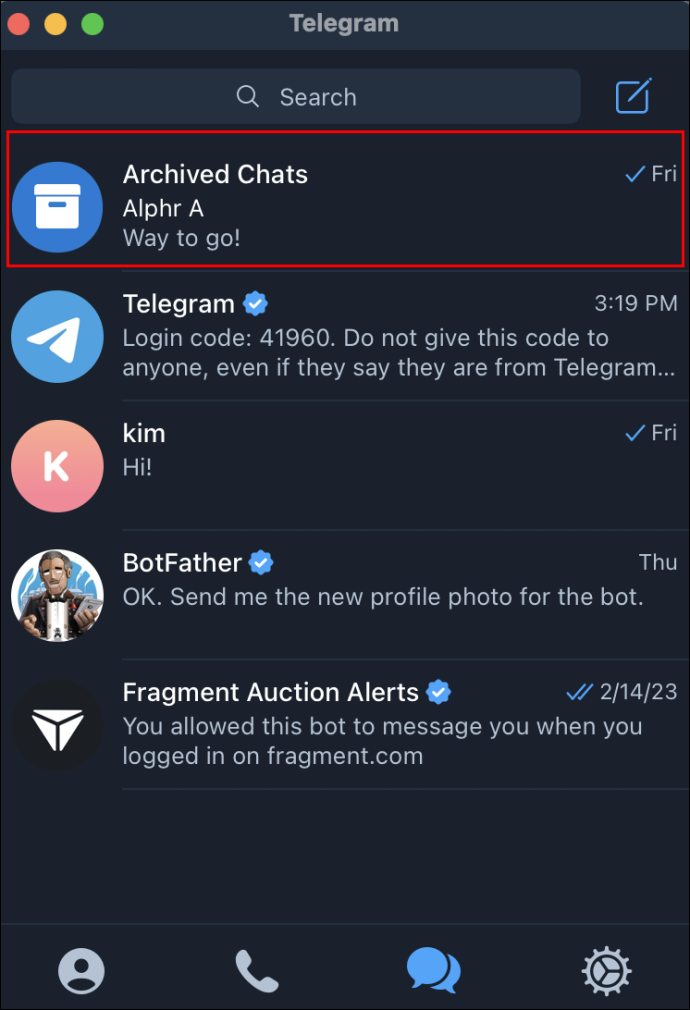
Dalším skvělým způsobem, jak skrýt telegramové chaty, je přesunout je do nové složky. To by nemělo trvat déle než několik klepnutí na vašem telefonu.
- Klepněte na nabídku v levé horní části obrazovky, kterou představují tři vodorovné čáry.
- Přejděte na „Nastavení“ a poté na „Složky chatu“.

- Vyberte výzvu, která vám umožní vytvořit novou složku.
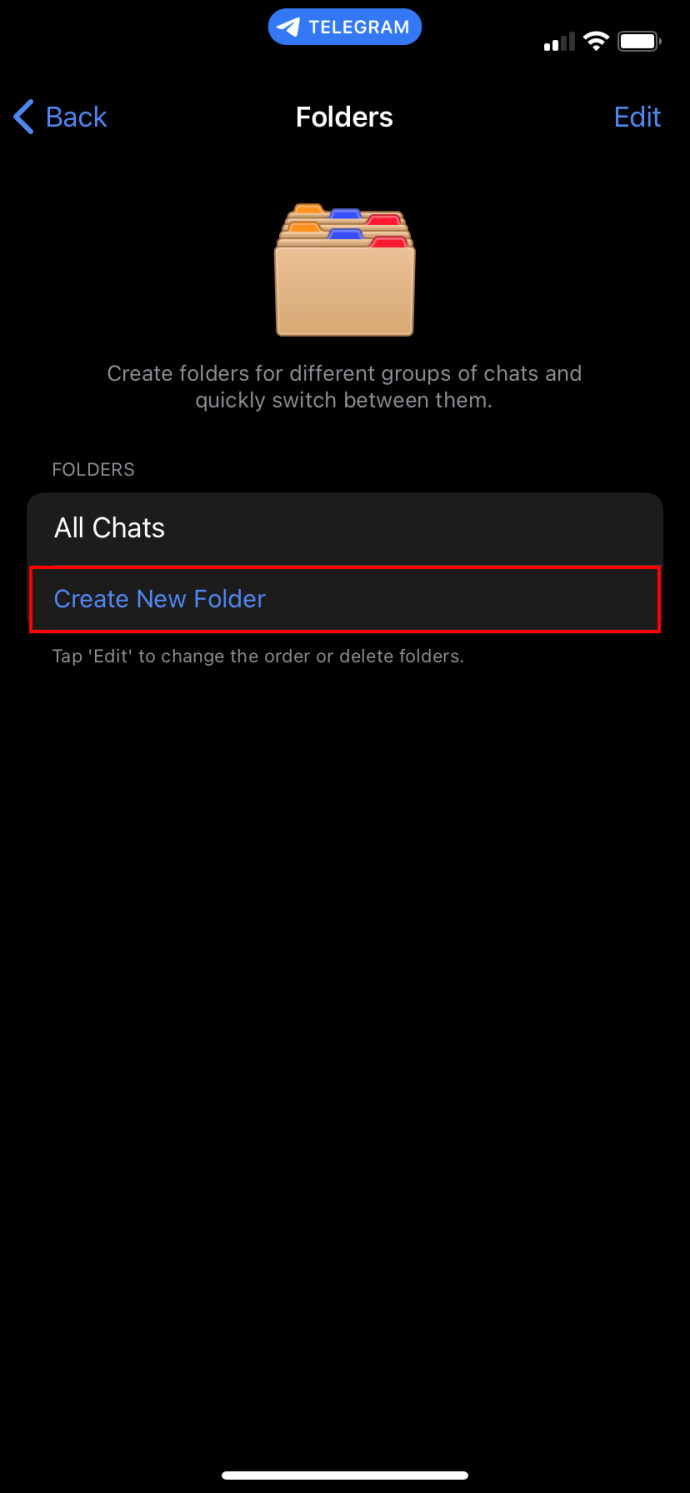
- Pojmenujte složku a zahrňte své konverzace pomocí „Přidat chaty“. Složku byste měli vidět v horní části okna jako záložku. Klepnutím na kartu získáte přístup ke konverzacím.
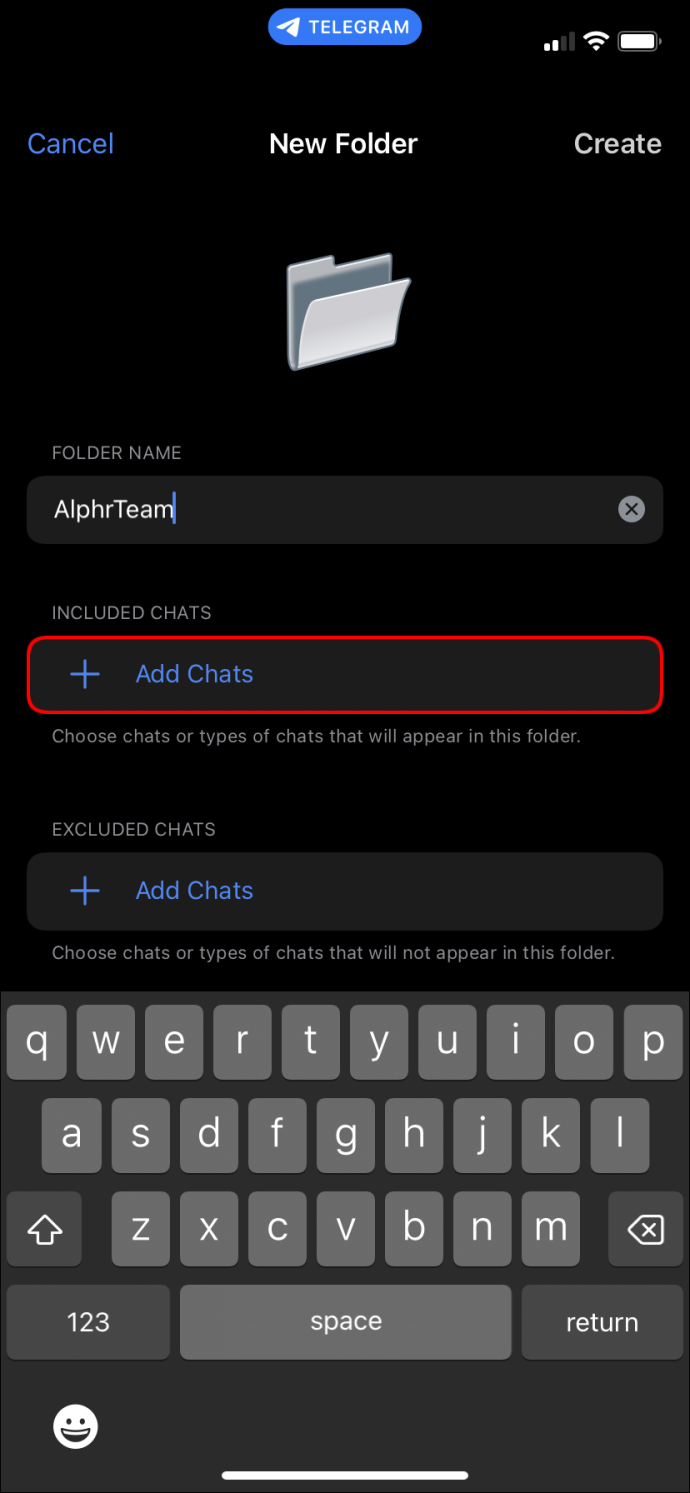
Pokud jste uživatelem PC, proveďte následující kroky.
- Přeškrtněte tři vodorovné čáry v levé horní části displeje.
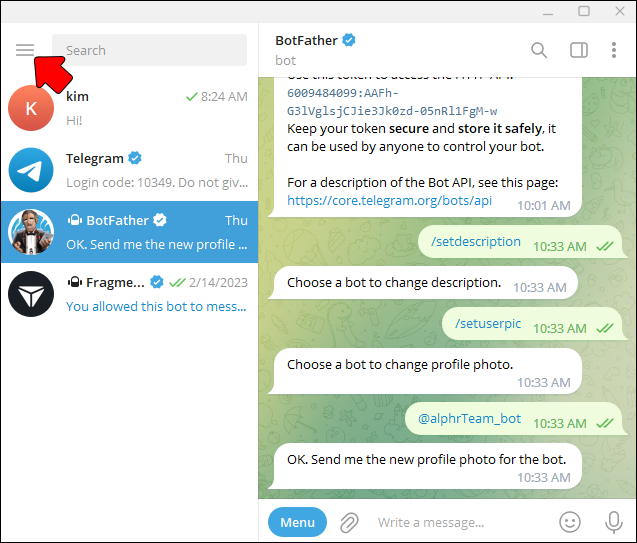
- Přejděte do „Nastavení“ a otevřete „Složky“.
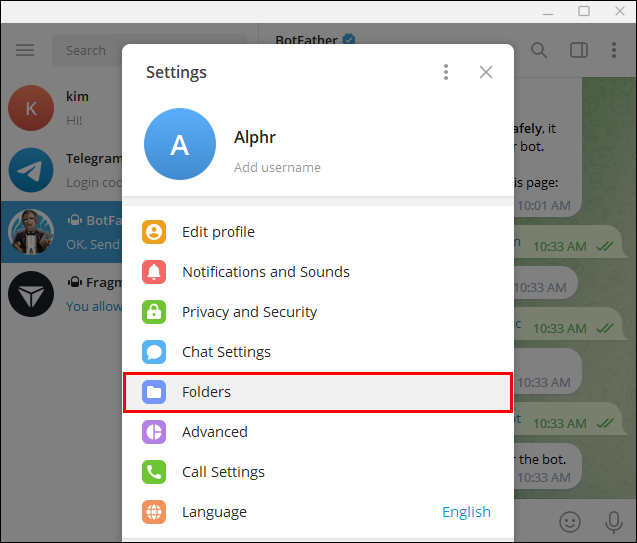
- Vytvořte a pojmenujte svou novou složku.
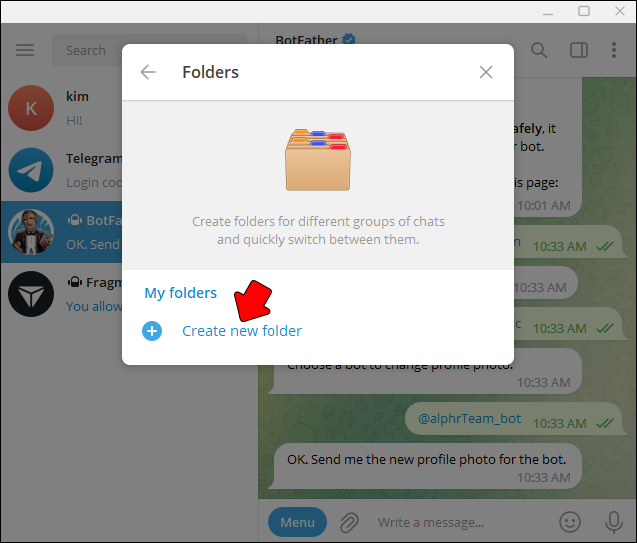
- Přidejte konverzace pomocí tlačítka „Přidat chaty“. Složka by měla být na levém postranním panelu v části Všechny chaty.
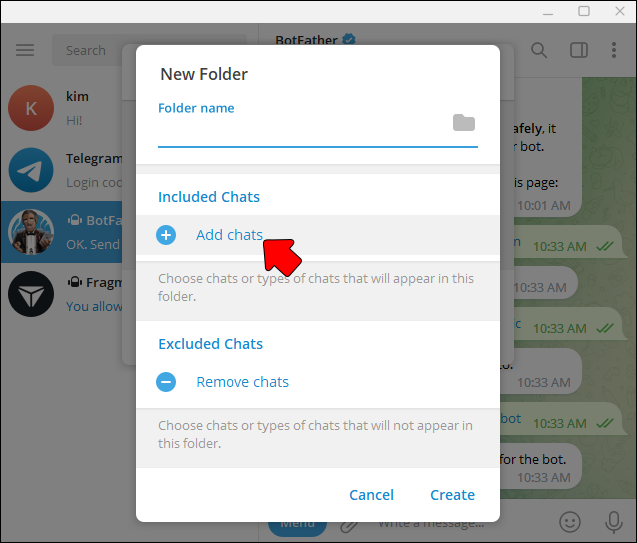
Tato metoda funguje skvěle, ale vaše chaty zůstanou dostupné v primární chatovací oblasti. Proto budete muset provést další kroky, abyste skryli své konverzace:
- Archivujte svou původní konverzaci.
- Skryjte složku „Archivovat chaty“, aby se nezobrazovala v primárním chatu.
- Ztlumit chat.
Další často kladené dotazy
Jaký je rozdíl mezi běžným a tajným chatem?
Tajné chaty nabízejí vyšší soukromí díky end-to-end šifrovaným zprávám, ke kterým mají přístup pouze odesílatel a příjemce. Mají také možnosti autodestrukce, jsou specifické pro zařízení a nejsou součástí cloudu Telegram.
Jak bezpečný je tajný chat Telegram?
V telegramu jsou výhody tajných chatů, ale měli byste si být vědomi i potenciálních nevýhod. Konkrétně tato funkce nemusí být 100% bezpečná pro teenagery a dospívající, protože je vystavuje zlomyslným hercům. Lidé potřebují pouze své uživatelské jméno, aby je mohli kontaktovat, což zvyšuje bezpečnostní rizika.
Lze smazaný tajný chat telegramu obnovit?
Ne, odstraněné tajné chaty nelze obnovit.
Jak zahájit tajný chat
1. Chcete-li zahájit tajný chat, klikněte na jiný uživatelský profil.
2. Vyberte symbol „…“.
3. Klikněte na „Zahájit tajný chat“.
Vezměte prosím na vědomí, že tajné chaty Telegram jsou specifické pro zařízení. Pokud zahájíte tajný chat s přítelem na jednom zařízení, bude přístupný pouze na tomto zařízení. Pokud se odhlásíte, všechny tajné chaty budou ztraceny.
Jak smazat svůj účet Telegram
Svůj účet můžete smazat na stránce deaktivace. Tím budou trvale vymazány všechny vaše zprávy a kontakty.
Co je to vlastně šifrovací klíč?
Šifrovací klíč je kód používaný k zabezpečení soukromé komunikace mezi zařízeními. Šifrovací klíče se vyměňují v soukromém chatu pomocí protokolu Diffie-Hellman. Tím se vytvoří zabezpečené připojení a vygeneruje se vizuální znázornění klíče pro potvrzení zabezpečení chatu.
Nechte si svá tajemství pro sebe
Tajné chaty poskytují další úroveň zabezpečení tím, že umožňují uživatelům posílat šifrované zprávy, které mohou být po určité době automaticky smazány. Autodestrukční časovač lze použít na všechny zprávy a média v tajných chatech, díky čemuž jsou ještě bezpečnější. Smazání tajných chatů je trvalé a neobnovitelné, což poskytuje další vrstvu soukromí a zabezpečení pro vaše důvěrné konverzace.
Mažete pravidelně tajné chaty z Telegramu? Jakou metodu preferujete, ruční smazání chatu nebo možnost sebezničení? Dejte nám vědět v sekci komentářů níže.









